Если вы когда-либо собирались обновить хранилище своего компьютера, вы, скорее всего, сталкивались с различными типами внутренних и внешних твердотельных накопителей и задавались вопросом, в чём разница между ними.
Можно ли просто выбрать что угодно и при этом получить ту же производительность и надёжность? Или один хуже другого?
Вот вопросы, на которые я отвечу в этой статье!
Внутренние твердотельные накопители
Скорее всего, вы видели их сотни. Возможно, они являются наиболее распространенным типом SSD.
Внутренние твердотельные накопители являются одной из наиболее важных частей любого вычислительного устройства. И два основных типа внутренних твердотельных накопителей для потребителей – это твердотельные накопители SATA и твердотельные накопители NVMe.

Основные факты, которые характеризуют внутренний SSD:
- Они могут обеспечить более высокую скорость передачи данных, чем внешние твердотельные накопители, в зависимости от интерфейса.
- Они могут быть установлены непосредственно в компьютер для более постоянного решения и часто более надежны.
- Они требуют, чтобы вы открыли свой компьютер для установки.
- Они могут быть дешевле, чем внешние SSD.
- В основном используется для хранения операционной системы и данных одного конкретного устройства.
Внешние твердотельные накопители
Когда дело доходит до сочетания портативности, хранения и скорости, внешние твердотельные накопители трудно превзойти.
Являетесь ли вы путешествующим кочевником, фотографом или кем-то, кому просто нужно какое-то портативное хранилище, вы, скорее всего, будете иметь и использовать несколько из них в своей напряженной жизни.

Основные факты, которые характеризуют внешний SSD:
- Их можно легко подключить к компьютеру или любому вспомогательному устройству для использования в качестве хранилища.
- Их скорость передачи может быть ограничена вашим устройством, не поддерживающим их интерфейс.
- Они могут быть дороже, чем внутренние SSD.
- Их намного проще быстро отключить и транспортировать с собой.
- В основном используются для перемещения данных между устройствами. Не рекомендуется для установки операционных систем.
Что выбрать – внутренний или внешний SSD
Когда дело доходит до любого решения типа «установил и забыл», внутренние твердотельные накопители почти всегда являются правильным выбором.
По сравнению с проводами и потенциальным риском падения, с которыми вам приходится иметь дело, когда речь идёт о внешних устройствах, ваш твердотельный накопитель, находящийся внутри используемого устройства, как правило, находится в безопасности.
Это не значит, что внешние твердотельные накопители хрупкие; просто по самой своей природе они более склонны к случайным ударам и падениям. А когда дело доходит до ваших ценных данных, лучше перестраховаться, чем потом сожалеть.
Внутренние твердотельные накопители также могут быть несколько дешевле внешних твердотельных накопителей, потому что это просто твердотельный накопитель и ничего более; они не поставляются с каким-либо специальным корпусом, проводами или интерфейсной электроникой, которые могут повысить его цену, в отличие от внешних твердотельных накопителей, которые делают это.
Однако, на практике разница минимальна. Обычно разница между внутренним SSD (при определенной емкости) и его внешним аналогом составляет не более 2000 рублей.
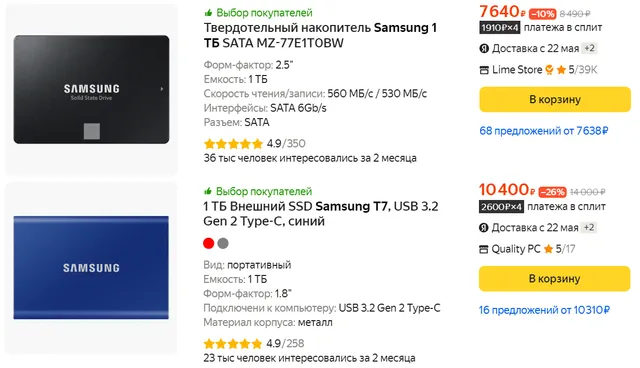
Но, когда дело доходит до скорости SSD, сложнее сказать, что один лучше другого.
Вообще говоря, внутренний SSD всегда может быть намного быстрее, чем любой внешний SSD. Однако это не означает, что все внутренние SSD быстрее внешних.
Например, 2,5-дюймовый внутренний SATA SSD будет иметь максимальную скорость чтения/записи 550 МБ/с. Это связано с тем, что это максимальная скорость, поддерживаемая стандартом интерфейса SATA 3.
Но, 2,5-дюймовый внешний твердотельный накопитель потенциально может иметь скорость намного выше, поскольку он может использовать более быстрый стандарт интерфейса, такой как USB 3.2 Gen 2×2 или Thunderbolt.
Однако, если вы сравните любой внешний твердотельный накопитель с внутренними твердотельными накопителями NVMe более высокого класса, внутренние SSD почти всегда окажутся на первом месте.
Это при условии, что у вас есть материнская плата, которая поддерживает ваш внутренний (M.2) NVMe SSD.
И пока мы говорим о том, что принимающее устройство поддерживает любой SSD, который вы выберете, было бы несправедливо по отношению к внутренним SSD, если я не буду говорить о том, что если у вас нет устройства, которое также поддерживает USB 3.2 Gen 2×2 или Thunderbolt, ваш внешний SSD также будет работать на гораздо более низкой скорости.
Например, если у вас только порты USB 3.0, максимальная скорость, которую вы сможете достичь, составит около 600 МБ/с, что соответствует тому, что может сделать внутренний твердотельный накопитель SATA. Это не совсем медленно, но намного медленнее, чем вы могли бы получить.

Если вам нужна дополнительная информация обо всех различных параметрах интерфейса и многом другом, перейдите к следующему разделу.
Суть в том, что:
Если вам нужно более постоянное решение для хранения данных с высокой скоростью передачи данных, и вы не боитесь открывать своё устройство, то я бы посоветовал приобрести внутренний твердотельный накопитель NVMe, если ваше устройство поддерживает его, или внутренний твердотельный накопитель SATA, если не поддерживает.
Однако, если вам нужно более портативное решение для хранения данных, то лучшим выбором будет внешний SSD. И если стандарты интерфейса между твердотельным накопителем и вашим устройством одинаковы, вы также получите достаточную скорость – потенциально даже большую, чем та, которую вы получили бы, если бы вы использовали внутренний твердотельный накопитель SATA.
Как вариант, вы можете получить 2,5-дюймовый корпус SSD, который поддерживает USB 3.2 Gen 2×2, Thunderbolt или лучше, и поместить в него внутренний SSD. Это мой предпочтительный метод (но он требует некоторого ручного труда с вашей стороны).
Что действительно отличает внутренние и внешние SSD
Независимо от того, сколько памяти или скорости может рекламировать SSD, если ваш интерфейс не поддерживает его полностью, он не будет полезен.
Существует множество потенциальных интерфейсов, которые SSD – независимо от того, внутренний он или внешний – может использовать для подключения к устройству. От SATA до M.2 и от USB до Thunderbolt – все они имеют свои уникальные особенности.
Таким образом, независимо от того, какой тип SSD вы используете, один из самых важных вопросов, который вы должны задать: «Поддерживает ли моё устройство этот SSD, и если да, то насколько хорошо оно будет его поддерживать?»
Как я уже сказал выше, многие люди были сбиты с толку, когда они получили модный внешний SSD со скоростью передачи более 1000 МБ/с, но когда они использовали его со своим устройством, они получили только половину или меньше.
Если предположить, что в SSD нет дефектов, это почти всегда связано с узкими местами в интерфейсе.
Например, если вы подключите внешний твердотельный накопитель USB 3.2 Gen 2×2 к устройству, которое поддерживает только USB 3, вы не получите заявленных скоростей! То же самое и с внешними твердотельными накопителями Thunderbolt.
С внутренними твердотельными накопителями, если вы подключите твердотельный накопитель PCIe Gen 4 NVMe к материнской плате, которая поддерживает только PCIe Gen 3, вы также получите гораздо более низкую скорость.
Внутренние твердотельные накопители SATA здесь немного отличаются, потому что к этому моменту практически каждая материнская плата, выпущенная за последние 10 лет, может работать с максимальными скоростями SATA, и даже USB 3 может с этим справиться.
Таким образом, независимо от того, является ли ваш SSD внутренним или внешним, если это SSD SATA, он будет иметь примерно одинаковый уровень производительности последовательного чтения и записи для всех.
Поэтому убедитесь, что все ваши интерфейсы совместимы. Это очень важно!
Часто задаваемые вопросы об SSD
Можно ли подключать внешние SSD к консолям?
Да. С современными консолями практически любой внешний SSD будет работать без проблем.
Есть некоторые внешние твердотельные накопители, которые специально созданы для консолей. Конечно, разница между одним из них и обычным внешним SSD почти всегда чисто эстетическая.
Так что вам решать, что вы хотите.
Внешние SSD медленнее внутренних?
В зависимости от того, о каком внутреннем SSD вы говорите, они могут быть медленнее.
Как правило, если это внутренний твердотельный накопитель SATA, большинство внешних твердотельных накопителей будут быстрее, чем он.
Если это внутренний твердотельный накопитель NVMe, внешние твердотельные накопители могут быть как медленнее, так и почти такими же быстрыми, как он. Однако, внутренние твердотельные накопители NVMe, как правило, быстрее, потому что у них меньше накладных расходов из-за прямого подключения к устройству.
Безопасно ли использовать внешние SSD во время путешествий?
Да. Если вы хорошо о нём позаботитесь, внешние твердотельные накопители совершенно безопасны для использования во время путешествий.
Они намного надежнее, чем жёсткие диски и их физические дисковые накопители.



